Como Converter Arquivo RAR para ZIP no Windows

Você tem alguns arquivos RAR que deseja converter em arquivos ZIP? Aprenda como converter arquivo RAR para o formato ZIP.
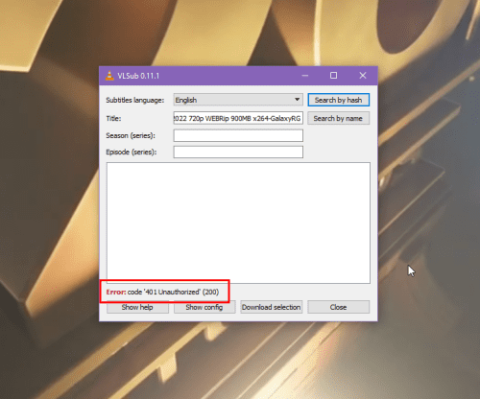
Precisa de ajuda para obter legendas para seu filme ou programa de TV favorito no VLC? Você está recebendo o irritante código de erro VLC Error “401 Unauthorized”? Existe um método fácil e 100% funcional para corrigir isso!
O reprodutor de mídia VLC é um dos reprodutores de mídia mais usados. Desde o seu desenvolvimento e lançamento público, houve mais de 74 milhões de downloads em todo o mundo.
O reprodutor de mídia é leve e não sobrecarrega muito o dispositivo quando você reproduz vídeos de alta qualidade. Além disso, pode amplificar o som original em 100%.
Portanto, aqueles que amam experiências de áudio semelhantes a cinema enquanto assistem a filmes e programas de TV em casa preferem o VLC a qualquer outra coisa. Além disso, vem com uma licença freeware.
No entanto, seu caso de uso mais importante é o fornecimento conveniente de legendas para o vídeo que você está assistindo.

Erro VLC “401 não autorizado”.
Mas, com uma mudança recente na política da VideoLan Organization, você pode ver muito o erro VLC Error “401 Unauthorized” ao baixar uma legenda.
Sem falar que, em algumas regiões, o recurso de download de legendas não funciona e mostra constantemente o erro VLC “401 Unauthorized”.
No entanto, após extensa pesquisa e solução de problemas do aplicativo VLC, encontrei uma correção para o “Erro não autorizado 401” no VLC. Continue lendo para descobrir a correção que você está procurando.
O que é o VLC Subtitles Downloader?
VLsub é um aplicativo de extensão que é executado em qualquer instalação padrão do reprodutor de mídia VLC. Você pode ativar a extensão no menu superior do VLC media player > Exibir > opção VLsub .
Ao acessar a extensão, você obtém as seguintes opções:
Se você estiver reproduzindo qualquer vídeo no VLC, ele preencherá automaticamente o nome do título. Por padrão, o idioma da legenda é o inglês. Mas você pode alterá-lo para qualquer idioma listado no menu suspenso.
Agora, você pode clicar no botão Pesquisar por um hash ou Pesquisar por nome para obter as sugestões de legenda na caixa abaixo.
O VLC tem trabalhado com o opensubtitles.org para fornecer legendas gratuitas para quase todos os conteúdos de vídeo reproduzidos no VLC.
No entanto, o VLC mudou um pouco o recurso, tornando obrigatória uma conta opensubtitles.org para baixar legendas gratuitamente usando o reprodutor de mídia VLC. Essa mudança de política tem causado o irritante “Erro não autorizado 401” recentemente.
O que é o erro VLC “401 não autorizado”?
Se você não estiver usando nenhuma credencial de login do opensubtitles.org ao baixar qualquer legenda usando a extensão VLsub no reprodutor de mídia VLC, receberá o erro VLC Error “401 Unauthorized”.
O erro “401 Unauthorized” é um código de status de conexão HTTP. Quando você tenta acessar qualquer conteúdo na web e o servidor do site não permite que você acesse seu banco de dados para o conteúdo, o navegador da web mostra um erro “401 Unauthorized”.
As razões mais prováveis para o código de erro “401 Unauthorized” são:
No erro de conexão HTTP, ao baixar uma legenda gratuita de opensubtitles.org, a causa é um nome de usuário e senha incorretos.
Anteriormente, o site de origem das legendas, o opensubtitles.org, não solicitava nenhuma credencial de login para baixar as legendas. Mas, recentemente, começou a bloquear todas as solicitações HTTP recebidas para legendas por meio do reprodutor de mídia VLC.
Como resolver o erro VLC “401 não autorizado”
Para corrigir o erro “401 Unauthorized” no VLC, você deve criar uma conta gratuita no opensubtitles.org. Em seguida, ao baixar legendas para programas de TV e filmes, use as credenciais de login na extensão do reprodutor de mídia VLC, VLsub.
Tente as seguintes etapas e curta filmes e programas de TV no player VLC com legendas:
Crie um perfil em opensubtitles.org
É isso! Você deve se lembrar do ID de login e senha para opensubtitles.org.
Insira as credenciais do opensubtitles.org no VLsub
Baixar legendas
Parabéns! Você configurou com sucesso sua conta opensubtitles.org para usar o VLC Subtitles Downloader ou a extensão VLsub. Você não deve mais enfrentar o erro “401 Unauthorized” no VLC.
Você não precisa inserir o nome de usuário e a senha novamente até desinstalar o reprodutor de mídia VLC e instalá-lo.
Erro VLC “401 não autorizado”: palavras finais
Agora você descobriu como baixar legendas gratuitas de opensubtitles.org usando a extensão VLsub no reprodutor de mídia VLC.
Deixe um comentário abaixo se você souber de algum truque alternativo para o problema VLC Error “401 Unauthorized”.
A seguir, aprenda como transmitir vídeos do YouTube para o VLC Player .
Você tem alguns arquivos RAR que deseja converter em arquivos ZIP? Aprenda como converter arquivo RAR para o formato ZIP.
Você precisa agendar reuniões recorrentes no MS Teams com os mesmos membros da equipe? Aprenda como configurar uma reunião recorrente no Teams.
Mostramos como mudar a cor do destaque para texto e campos de texto no Adobe Reader com este tutorial passo a passo.
Neste tutorial, mostramos como alterar a configuração de zoom padrão no Adobe Reader.
O Spotify pode ser irritante se abrir automaticamente toda vez que você inicia o computador. Desative a inicialização automática seguindo estes passos.
Se o LastPass falhar ao conectar-se aos seus servidores, limpe o cache local, atualize o gerenciador de senhas e desative suas extensões de navegador.
O Microsoft Teams atualmente não suporta a transmissão nativa de suas reuniões e chamadas para sua TV. Mas você pode usar um aplicativo de espelhamento de tela.
Descubra como corrigir o Código de Erro do OneDrive 0x8004de88 para que você possa voltar a usar seu armazenamento em nuvem.
Está se perguntando como integrar o ChatGPT no Microsoft Word? Este guia mostra exatamente como fazer isso com o complemento ChatGPT para Word em 3 passos fáceis.
Mantenha o cache limpo no seu navegador Google Chrome com esses passos.






